安装和故障排除指南
你可以在idena.site 找到有社区成员@rioda制作的Idena安装步骤指南。
找不到答案吗?请给我们发邮件至info@idena.io。
Idena 安装
- 在你将要运行节点的电脑桌面上创建Idena文件夹
- 下载最新版本的Idena节点: idena-node-mac-x.xx.x
- 将下载好的文件移动至新创建的Idena文件夹
- 打开终端
- 键入cd:以切换至Idena文件夹:
- 通过键入chmod +x命令使文件变为可执行:
- 运行节点:
cd ~/Desktop/Idena
chmod +x idena-node-mac-x.xx.x
./idena-node-mac-x.xx.x
- 下载并安装最新的Idena客户端
- 像普通应用一样打开Idena
- 如果macOS提示不名身份开发者,请遵循macOS 用户指南
私钥会在第一次启动节点时自动生成。你可以在节点所在目录中找到私钥:
MacOS (内置节点)cd ~/Library/Application\ Support/Idena/node/datadir/nodekey/
open .
%appdata%/Idena/node/datadir/keystore/nodekey
~/.config/Idena/node/datadir/keystore
./datadir/keystore/nodekey
请确保安全备份nodekey文件因为目前的节点版本x.xx.x尚不支持私钥加密。
为了在另一台电脑上使用你的现有地址运行节点,你需要拷贝你的节点私钥。你可以在节点所在的目录中找到私钥文件:
./datadir/keystore/nodekey
拷贝nodekey文件到新的位置并重启节点
- Install npm
- 在github repository获取Idena源代码
- 安装依赖性文件:
- 运行应用:
npm installnpm run start在远程服务器上运行Idena节点
你可以使用以下VPS最低配置来运行Idena节点:
- Linux/x64
- 2 CPU core
- 2 Gb RAM
- 100 Gb HDD
- 100 Mbps uplink
1. 检查你的VPS端口配置
打开以下端口,以允许其他同行发现你的节点:
40405
Idena节点RPC默认运行于9009端口。请确保关闭9009端口。如果希望连接远程节点,请使用通道连接。
2. 禁用私人IP地址扫描
请在节点所在的相同文件夹中创建如下配置文件(下载范例:config.json):
{ "IpfsConf": { "Profile": "server" } }使用--config参数运行节点:
idena-node-linux-x.xx.x --config=config.json3.更多细节
请在https://idena.site/faq_tutorials...查阅由Idena社区成员@realRioda提供的教程
1. 建立通道连接(使用PuTTy)
- 在你的本地电脑上安装PuTTy
- 使用如下通道配置通过PuTTY连接到你的服务器:
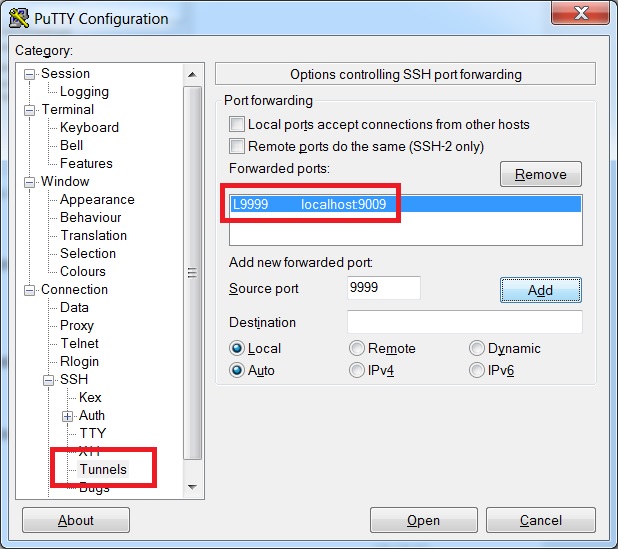
PuTTY通道连接配置
使用ssh
你还可以使用ssh设置通道连接:
ssh -L 9999:localhost:9009 YOUR_VPS_IP
2.指定Idena节点连接参数
- 在Idena应用中打开设置页面
- 激活
'Connect to remote node'开关 - 指定如下远程节点连接地址:
- 为安全连接指定节点的api-key参数。
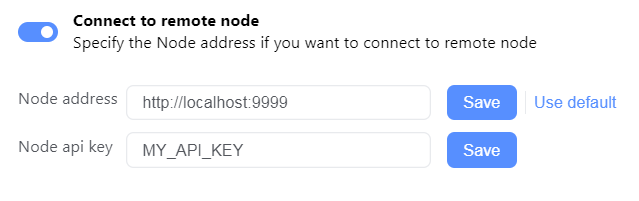
Idena远程节点连接设置
http://localhost:9999
Api-key can be found in the following flie:
./datadir/api.key
你还可以使用 apikey 参数运行自定义api-key的节点:
idena-node-linux-x.xx.x --apikey=MY_API_KEY
故障排除
使用lowpower指定的配置文件参数运行节点:
Windows
idena-node-win-x.xx.x.exe --profile=lowpower
macOS
./idena-node-mac-x.xx.x --profile=lowpower
cd ~/Library/Application\ Support/Idena/node/datadir/logs/
open .
%appdata%/Idena/node/datadir/logs/
~/.config/Idena/node/datadir/logs/
可以在节点所在的相同目录中找到日志文件:
./datadir/logs/output.log
Windows
为找到Idena客户端日志文件,需在Windows文件浏览器中打开如下目录:
%appdata%/Idena/Logs/
macOS
为找到Idena客户端日志文件,在终端键入如下内容:
cd ~/Library/Logs/Idenaopen .
